Come creare un codice QR utilizzando Fast QR Code
Chiunque può creare il proprio codice QR utilizzando uno dei tanti strumenti disponibili a tale scopo. Uno di questi strumenti è Fast QR Code, un sito che semplifica il processo, pur mantenendo la personalizzazione sufficiente per essere utile.
Fast QR Code è un sito web di una pagina pulito, facile da usare. Suddividi l’attività di creazione di un codice QR in tre passaggi con due formati di output, che esamineremo in questa guida.
Cos’è un codice QR?
Prima di iniziare, potresti voler sapere esattamente cos’è un codice QR (Quick Response). Il formato QR è stato inventato nel 1994, inizialmente per tracciare gli articoli durante la produzione automobilistica.
È un aggiornamento bidimensionale del vecchio design del codice a barre e viene fornito con diversi miglioramenti, sebbene le sue grosse linee nere su uno sfondo bianco abbiano una forte somiglianza.
I codici QR sono popolari perché sono veloci e facili da scansionare, il che significa che il coinvolgimento è più forte di molte alternative. È probabile che un cartellone pubblicitario o una rivista con un URL non vada bene in confronto.
Pronto per iniziare? Ecco come creare il tuo codice QR su Fast QR Code.
1. Scelta di un tipo
Innanzitutto, apri Fast QR Code nel tuo browser. Molti tipi di contenuto separati sono supportati da Fast QR Code. Ciascuno fornisce dati e funzionalità leggermente diversi, che possono essere perfezionati nel passaggio due.
Il tipo di URL richiede di inserire un URL che verrà visualizzato o aperto automaticamente in un browser quando viene scansionato il codice QR.
Il tipo di posta elettronica può essere utilizzato per prepopolare un messaggio di posta elettronica inviato a un indirizzo specifico, il tutto con un determinato oggetto e messaggio. Notare che è richiesto solo l’indirizzo di destinazione.
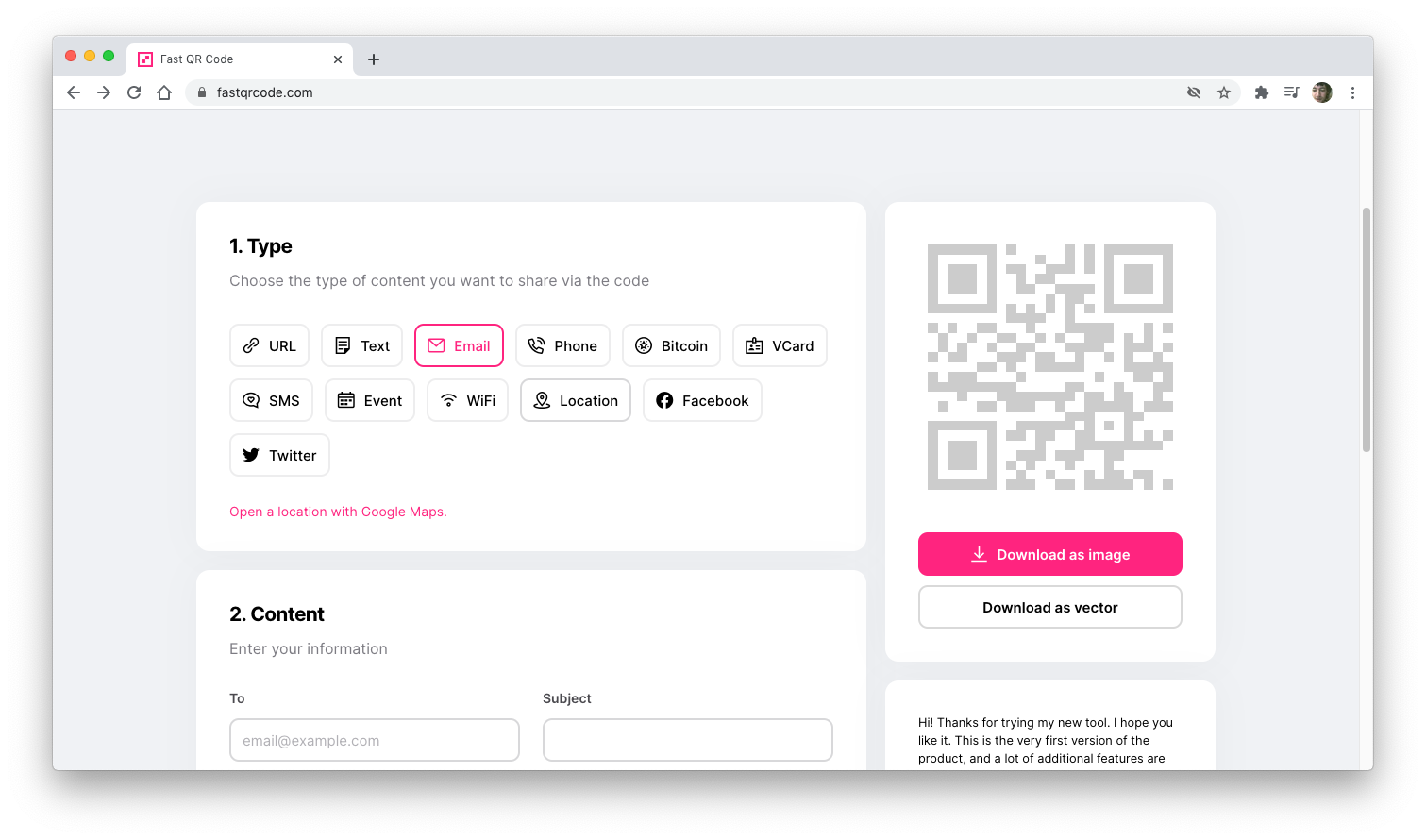
VCard è un tipo molto utile che è particolarmente appropriato per l’uso su un biglietto da visita o anche un CV. Può includere il tuo nome, informazioni di contatto, dettagli sul lavoro e indirizzo.
Con il tipo SMS , puoi prepopolare un messaggio SMS nello stesso modo in cui lo fa il tipo E-mail. Questo avvierà un messaggio di testo al numero di telefono fornito.
2. Fornire contenuti appropriati
Dopo aver selezionato il tipo di codice QR desiderato, il modulo Contenuto si adatterà per accettare l’input appropriato.
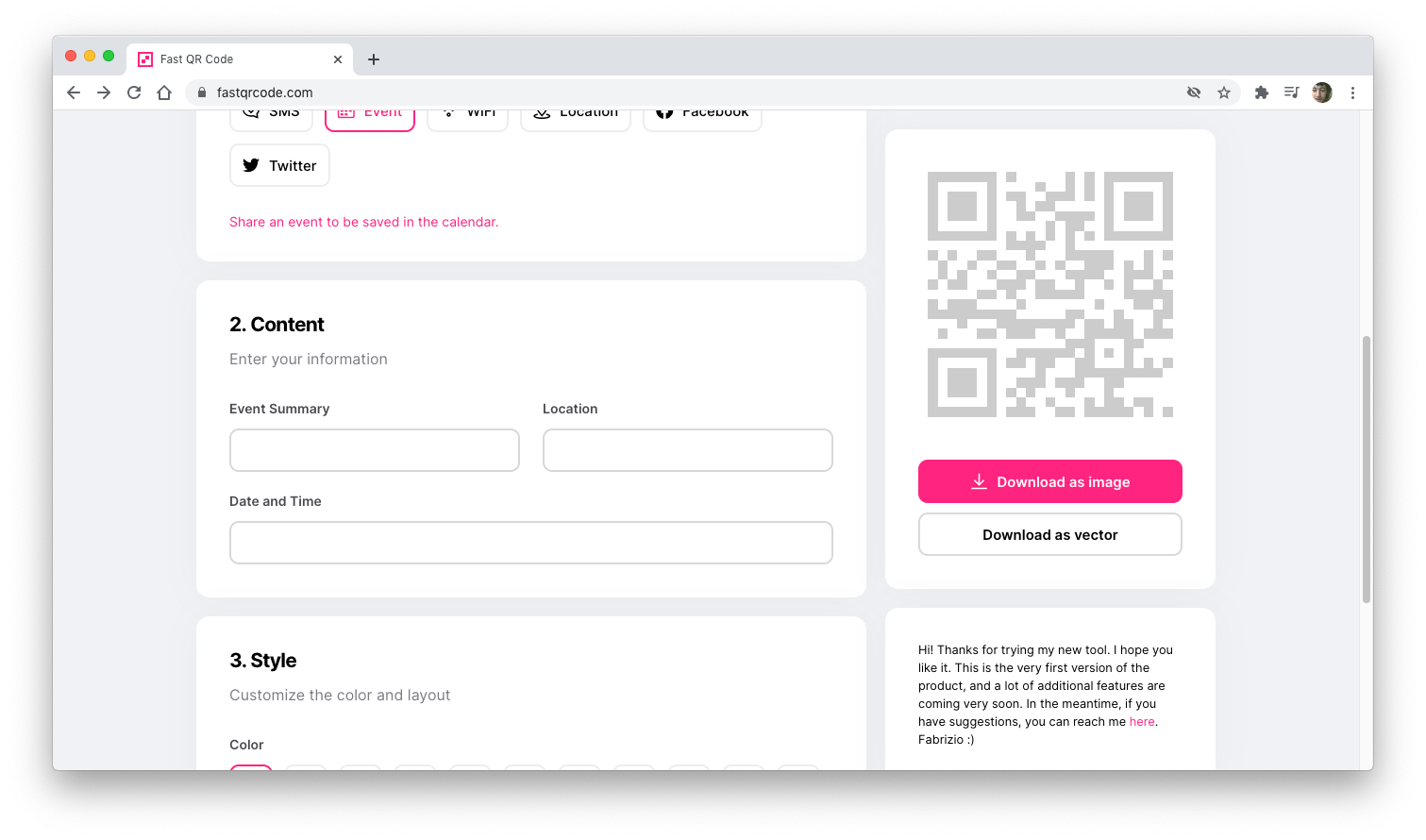
Tieni presente che non è prevista alcuna convalida dei dati inseriti in questa fase, quindi ti consigliamo di fornire le informazioni esatte nel formato corretto.
3. Personalizzare lo stile
Per impostazione predefinita, l’immagine generata è un familiare codice QR in bianco e nero. Il codice QR veloce consente di personalizzare sia il colore che il layout.
Scegliendo tra una gamma di 11 colori nella tavolozza fornita, è possibile personalizzare il colore principale di primo piano, mentre lo sfondo rimane un colore bianco fisso.
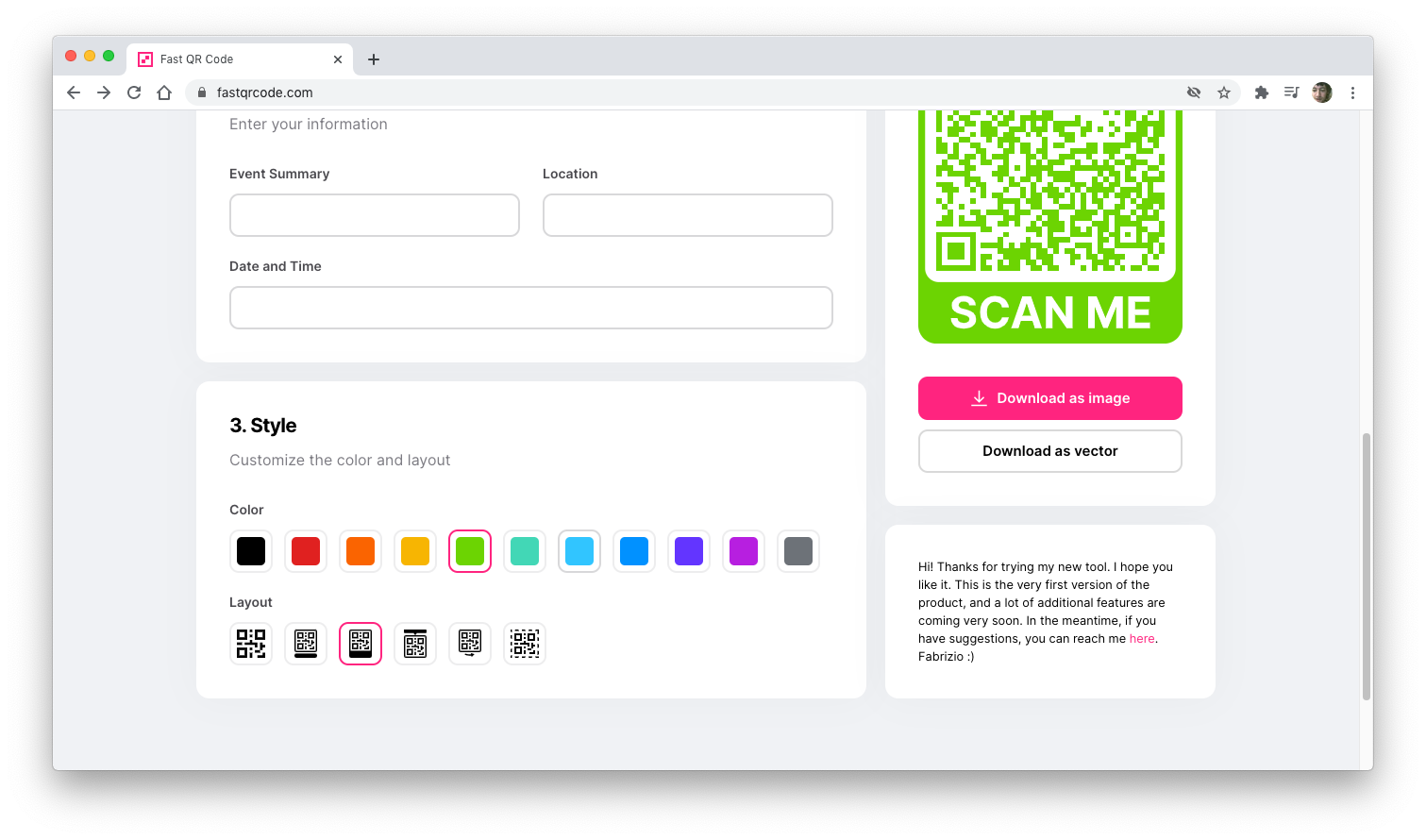
Cinque opzioni di layout aggiuntive consentono di includere dettagli aggiuntivi. La prima opzione incorpora una parola d’azione, adattata al tipo scelto.
Ad esempio, puoi utilizzare “Inviaci un messaggio” per il tipo di SMS. Altre opzioni di layout incorporano il testo “Scansione”, in una gamma di posizioni e stili.
4. Ottenere l’output
Fast QR Code include un’anteprima dal vivo del codice QR, che può essere scansionato per verificare se tutto funziona come previsto. Poiché si tratta di una normale immagine HTML, può essere trattata come qualsiasi altra immagine su una pagina web.
Il sito fornisce anche un pulsante Scarica come immagine che salverà il codice QR nella directory di download predefinita. Infine, in alternativa all’immagine PNG fornita dal passaggio precedente, puoi utilizzare il pulsante Scarica come vettore per ottenere invece un file SVG.
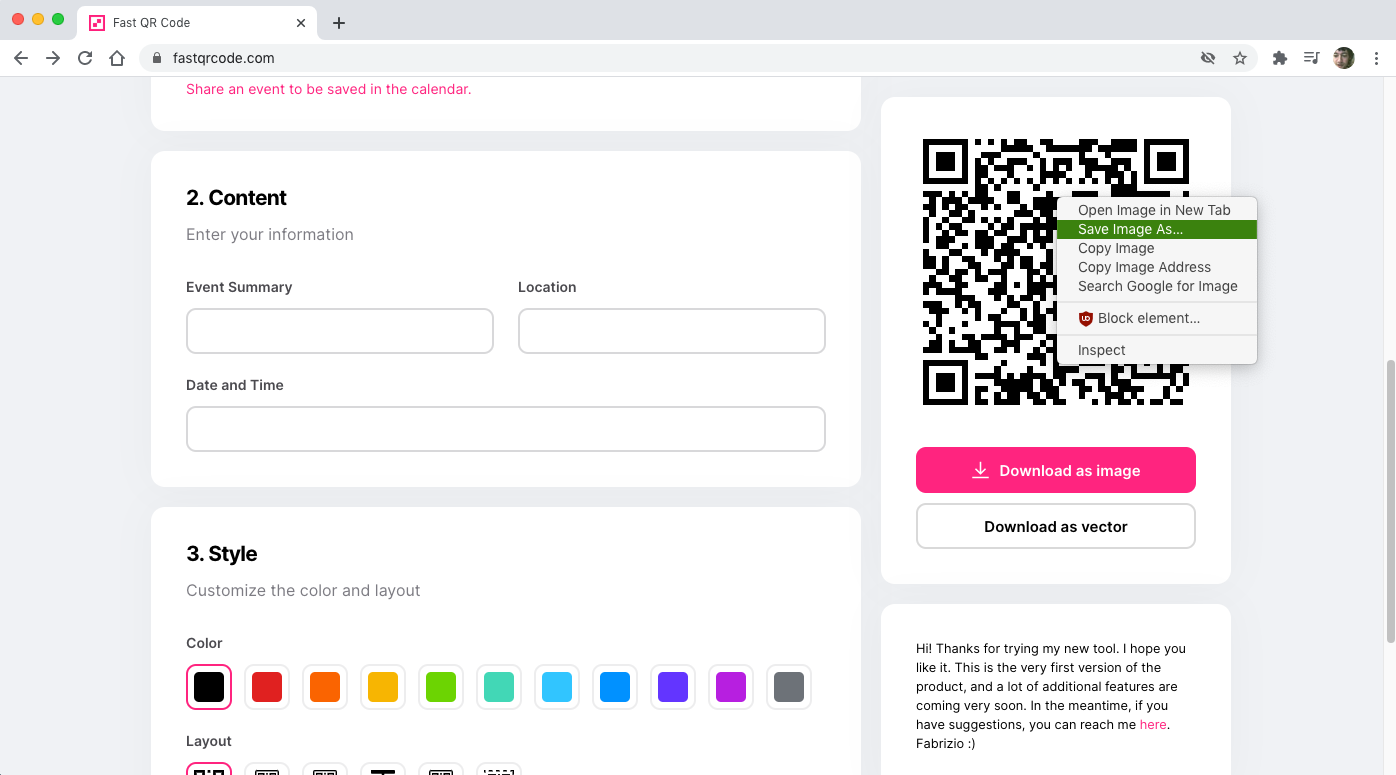
Come immagine vettoriale, questa può essere utilizzata in qualsiasi dimensione, a seconda del contesto richiesto. È molto utile per la stampa generica o se non sai quale dimensione vuoi che sia l’immagine finale al momento della creazione.
Dovresti ricordare che i codici QR sono affidabili in una gamma di dimensioni, ma la distanza di scansione dovrebbe essere presa in considerazione quando, ad esempio, si genera un codice QR da utilizzare su un cartellone.
5. Verifica dei risultati
Se hai un iPhone o un moderno smartphone Android, puoi utilizzare la fotocamera integrata del telefono per scansionare i codici QR. Basta aprire l’app della fotocamera e puntarla su un codice QR compatibile.
Galleria di immagini (2 immagini)
Il tipo di codice QR determinerà esattamente cosa succede, ma in molti casi vedrai un URL che eseguirà l'azione pertinente.
Creare codici QR è più facile di quanto pensi
Poiché sembrano un miscuglio casuale di quadrati bianchi e neri, è facile presumere che i codici QR siano un formato opaco con cui è difficile lavorare.
Ma l'abbondanza di strumenti rende semplice la creazione di codici QR. Fast QR Code è un ottimo esempio di un sito web semplice e facile da usare che demistifica il processo.

